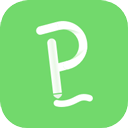ps将pdf怎么转换成jpg图片_ps如何把pdf转成jpg图片
2025-04-07 09:15:58作者:饭克斯
在日常工作或学习中,我们常常会遇到需要将PDF文件转换成JPG图片的情况。例如当我们需要提取文件中的某些特定页面,或者在展示文档时希望以图片的形式进行分享。Photoshop(简称PS)作为一款强大的图像处理软件,也提供了将PDF文件转换为JPG图片的功能。本文将为您详细介绍PS如何把PDF转成JPG图片的步骤与方法。

首先在您的计算机上确保已安装Photoshop软件。可以前往Adobe官方网站下载和安装最新版本。安装完成后打开Photoshop,您将看到它的标准界面,准备进行PDF文件的转换。
第一步导入PDF文件。点击Photoshop界面左上角的“文件”菜单,然后选择“打开”。在弹出的对话框中,找到您需要转换的PDF文件,选中该文件并点击“打开”。
在文件打开后,Photoshop会弹出一个“导入PDF”对话框。在这里您可以选择需要转换的页面。如果您的PDF文件有多页,您可以通过点击每一页的缩略图进行选择,确保选中您想要转换为JPG图片的具体页面。
在选择页面后,您还可以调整“分辨率”选项。通常情况下300 DPI的分辨率可以保证转换后的JPG图片质量良好,适合打印和展示。如果仅仅是为了在网络上共享,72 DPI也足够了。选择完毕后点击“确定”以进入下一步。
第二步进行文件格式转换。一旦PDF页面加载完成,您会看到它在PS的工作区域中展示。接下来您需要选择“文件”菜单,然后选择“另存为”。在弹出的对话框中,您可以看到“格式”下拉框,选择“JPEG”格式。注意您还可以调整JPEG的质量,最高质量会生成文件大小较大的JPG图片,而较低质量则相反。根据您的需求进行相应的调整。
选择完格式后,点击“保存”,Photoshop会要求您设置JPEG选项。在这里您可以进一步调整图像质量和其他设置,设置完成后点击“确定”。这样您的PDF页面就成功转换为JPG图片。
第三步查看并使用转换后的JPG图片。回到保存的文件夹中,您可以找到刚刚生成的JPG文件。使用合适的图片查看器打开它,您会发现文件的显示效果很好,质量得到了保证。此时您可以将图片用于文档、演示或直接分享给他人。
,虽然Photoshop提供了方便的PDF到JPG的转换工具,但该方法对于处理大批量PDF文件时可能效率较低。如果您需要频繁进行此类转换,可能需要寻找其他专业的PDF转换软件或在线工具,以提高效率和减少操作步骤。
总结来说利用Photoshop将PDF文件转换为JPG图片是一个简单而直接的过程。只需几个步骤,您就可以获得高质量的JPG文件,方便用于各类场合。希望本篇文章能够帮助您更好地掌握这一实用技能,让您的文档处理工作更加高效。
相关攻略
- pdf转换器免费的有哪几款
- ppt模板自带音乐找不到小喇叭怎么关闭
- pages文档怎么转换成word_pages文档怎么转换成pdf
- pdf怎么转换成jpg图片的软件_pdf怎么转换成jpg图片的软件免费
- pdf免费转换成word格式不乱_pdf转换成word免费的
- ppt转为pdf后有的东西不见了_ppt转为pdf后有的东西不见了怎么办
- powerpoint怎么做ppt_powerpoint制作技巧
- ppt怎样设置点击后播放下一页
- pdf转换成word以后不能编辑_pdf转换成word之后不能编辑
- pdf怎么用手机转换成jpg图片
- powerpoint动画效果设置_powerpoint设置动画效果的选项
- powerpoint的主要功能和类型
- ppt循环播放时音乐如何一直播放_如何让ppt循环播放音乐
- ppt设计模板主题第一页怎么设置_ppt怎么设置第一张主题
- ppt中怎么样把图片嵌入在图形内_ppt中怎么样把图片嵌入在图形内面
- pdf怎么转换成word文档格式_pdf怎么转换成word形式